SVN服务端下载地址:http://www.visualsvn.com/server/download/
SVN客户端下载地址:https://tortoisesvn.net/downloads.html
【一】SVN服务端安装步骤
1、先根据电脑版本下载对应的SVN,下载路径在上面
2、下载完成之后,双击打开

2、打开之后,几乎都是点击下一步,有协议就同意,胳膊拧不过大腿
3、选择visual SVN服务器和管理控制台

4、选择标准版或企业版

5、选择其安装路径及仓库地址

6、接着就是安装过程了,没啥可说的

7、安装完成,会询问你是否要运行VisualSVN Server Manager

8、点击Finsh,出现以下图示

【二】SVN服务器端基本使用
1、修改远程URL,我直接改成本地127.0.0.1,因为只是想了解以下,所以也就是在本地搭建了一个远程仓库
右击VisualSVN Server选择Properties

2、进入NetWork,输入Ip即可

3、添加远程仓库,右击Repositories

会提示选择仓库类型

FSFS:根据标准的FSFS数据存储创建一个常规的仓库
VDFS:基于分布式文件系统创建分布式存储仓库
我这边就是选择的一个简单常规的仓库
选择FSFS,输入仓库名字

选Empty,只创建空的代码库first
选Single,会在代码库中创建trunk,branches,tags三个目录,不知道是干啥滴

选择仓库的使用权限

点击create,finsh之后,出现以下图示,则成功

4、添加用户,右击Users,新建 用户

将新添加的用户添加到刚才我们创建的远程仓库上,这样该用户就有权限管理该仓库
右击仓库,点击properties

最后,测试一波,右击项目复制其url,在浏览器访问,可能需要你输入用户名和密码,就是上面将用户添加到仓库中
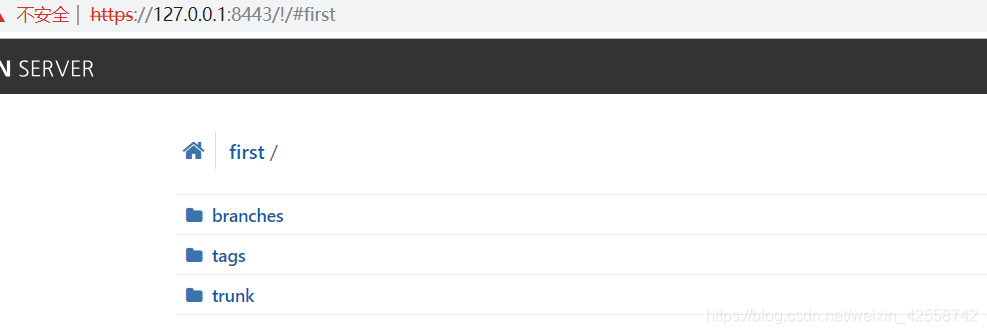
【三】SVN客户端安装步骤
1、安装TortoiseSVN,基本都是一直下一步

2、 下一步

3、安装开始

4、查看是否安装成功,桌面鼠标右击,能看到相关信息则成功

【四】项目检出
1、右击鼠标,点击

2、选择相关信息

确认好,点击

项目已经拉下来了,你可以提交代码
提交代码之前最好先更新以下

提交之后,到远程仓库看看,1.txt文件是否更新上来了

好了,基本操作暂时就这样啦。。。。